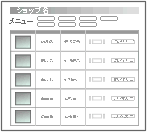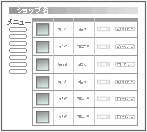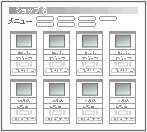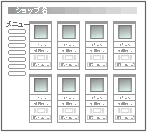| 1. 簡単設置(ショップ様サイトへのショッピングカートの導入について) |
■ジョイカートAタイプ の場合:
商品を紹介するページは、ショップ様でご用意ください。
ご用意頂いた商品ページに、カゴ(カート)へ入れるボタンのタグを貼るだけて簡単に導入できます。
※カゴへ入れるボタンのタグは、ジョイカート管理画面からボタン操作1つでコピーすることができます。
■ジョイカートBタイプの場合:
商品を紹介するページ(商品一覧画面、商品詳細画面)は、ジョイカートが自動表示します。
ショップ様のホームページにジョイカートの商品ページへのリンクを貼るだけで簡単に導入できます。
ショップページはすべて、ジョイカート専用サーバに設置いたしますのでショップ様のサーバーでは、特に何も
ご用意頂く必要はありません。
>>ジョイカートAタイプとジョイカートBタイプの違いについて
|
| 2. 携帯電話 (モバイル) 対応 |
ジョイカートには携帯電話 (モバイル) 対応プランもございます。
携帯機能の主な特徴は以下の通りです。
■docomo(ドコモ)、Softbank(旧Vodafone)、au のすべてのキャリア機種に対応しています。
|
■ジョイカートのほぼ全ての機能が携帯電話でも同じように利用することができます。
|
■画像サイズ自動変換機能が付いていますので商品写真を携帯用に用意する必要はありません。(Bタイプのみ)
|
|
■メールアドレスや住所の入力には入力補助機能が付いていますので携帯からでも簡単に操作していただけます。 |
|
■無制限に携帯用のページを自動生成することができます。(Bタイプのみ) |
|
■各キャリアに対応した絵文字をページに挿入することができます。(Bタイプのみ) |
>>携帯 (モバイル) 機能の詳細について
|
| 3. 商品の管理(登録・変更・削除・並べ替え・検索)について |
| ■登録方法 |
 |
商品登録画面のイメージ
| 概要: | 1商品づつ専用の商品登録用フォームから商品データを入力して頂きます。
携帯対応版の場合は、1度の登録でPC・携帯両方の情報を入力することが可能です。
(別々に登録する必要はありません) |
| 写真掲載: | お客様のパソコンに保存されている商品写真をブラウザからジョイカートサーバにアップしていただきます。
1商品につき最大4つの写真を登録することができます。
プログラムが自動で写真のサイズを縮小しますのでサムネイルをご用意いただく必要はありません。 |
|
| ■登録数 |
 | 商品の登録数に特に制限はありません。
但し、ジョイカート全体で50MB(Bタイプは100MB)の容量制限を設けています。
※容量の追加はいつでも可能です。
|
| ■表示順の入れ替え (ジョイカートAタイプを除く) |
 | 自由に管理画面から表示の順番を変更することができます。
また、お買物される方が、お好みに応じて、商品名順・価格の低い順・価格の高い順に表示順を並び替えて、商品を閲覧することが可能です。 |
| ■商品関連付け |
 | 商品同士の関連付けを設定することが可能です。詳しくは「よくある質問」をご覧ください。
|
| ■サイズ/色違い商品の登録方法 |
 | サイズや色違いの商品は、別々に登録していただいて、商品一覧画面で別々の商品として表示することもできますし、1つの商品として登録することもできます。1つの商品として登録する場合にはサイズや色などをバリエーションとして入力することによって商品一覧画面で1つの商品として表示し、カゴへ入れる際にバリエーションが選択できるようになります。
しかもバリエーション別に違う品番/在庫/価格をを設定することもできるので自由度はかなり高くなっています。
バリエーションの登録イメージはこちらをご覧ください。
|
|
| 4. 商品カテゴリの管理(登録・変更・削除・並べ替え)について(ジョイカートAタイプを除く) |
| ■登録方法 |
 | | 概要: | 1カテゴリづつ専用のカテゴリ登録用フォームから入力していただきます。
大カテゴリ、中カテゴリの2階層まで分類することができるので様々なバリエーションの商品を分類することができます。 | | 画像掲載: | 各カテゴリのリンクを画像にしたい場合はパソコンに保存されている画像をブラウザからJOYCARTサーバにアップすることができます。 |
|
| ■登録数 |
 | カテゴリの登録数に特に制限はありません。但し、ジョイカート全体で100MB(+レンタルサーバーの場合は150MB)の容量制限を設けています)
|
| ■表示順の入れ替え |
 | 自由に管理画面から表示の順番を変更することができます。
|
| ■カテゴリ別のレイアウトも可能 |
 | カテゴリ別にレイアウト(下の4タイプ)を選択することができます。
|
|
| 5. リアルタイム在庫管理機能 (「在庫管理なしプラン」にはこの機能はございません) |
| ■ | 商品登録時に在庫の数を入力し、注文があった時点で在庫数を自動的にマイナスすることによって在庫を管理することが可能です。 |
| ■ | 商品の在庫数を、商品一覧ページや商品詳細ページで、リアルタイムに表示することができます。
※ジョイカートAタイプでは商品ページはショップ様にご用意頂きますのでこの機能は含まれません。 |
| ■ | お客様が商品を購入した時点で自動的に在庫をマイナス処理するので、在庫状況は常にリアルタイムで表示されます。 |
| ■ | 在庫が0になった商品は、商品一覧や商品詳細ページで、自動的にSOLD OUTの表示を行い、「カゴヘ」ボタンが非表示となりますので、在庫の無い商品を誤って購入することを防止できます。
※ジョイカートAタイプでは商品ページはショップ様にご用意頂きますので、在庫が0になっても、「カゴへ」ボタンは非表示とは
なりませんがボタンを押した時点で、SOLD OUT が表示され、購入できない仕組になっております。 |
| ■ | 購入後に、何らかの理由でキャンセルとなった場合も管理画面から注文情報を削除するだけで在庫数を購入前の数に戻すことができます。 |
| ※ | 必ず在庫管理を行う必要があるわけではございません。販売形態上、在庫を管理する必要のない商品については在庫数を空白にすることによって、常時購入可能な状態に設定することが可能です。 |
| ※ | 「在庫管理なしプラン」にはこの機能が付いていません。ショップ様の販売形態、運用方法に応じて、プランを選択してください。 |
|
| 6. ショッピングページ(商品一覧ページ)の表示機能 (ジョイカートAタイプには、この機能はございません。) |
| ■ |
管理画面から自由に4タイプの表示スタイルを切り替えることができます。
| A-1タイプ: | リンクメニュー群をページ上部に表示し、商品群を横一列にリスト形式で表示します。
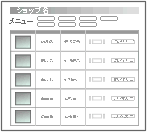 | | A-2タイプ: | リンクメニュー群をページ左側に表示し、商品群を横一列にリスト形式で表示します。
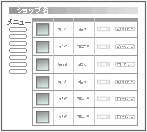 | | B-1タイプ: | リンクメニュー群をページ上部に表示し、商品群を縦横にマス目状に表示します。
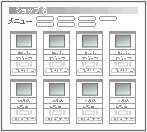 | | B-2タイプ: | リンクメニュー群をページ左側に表示し、商品群を縦横にマス目状に表示します。
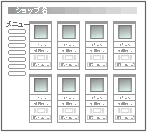 |
リンクメニュー群について
各商品カテゴリに所属する商品一覧へのリンクと、管理画面よりリンクタイトル・リンク先を自由に設定する
ことができるリンク(最大10リンク)が、表示されます。
|
| ■ | 商品の表示順は、初期状態は管理画面での登録(設定)順になっていますが、お客様がプルダウンメニューから、
商品名順、価格の低い順、価格の高い順を選んで表示順を変更することが可能です。 |
| ■ | B-1、B-2 タイプについては横の列数を自由に変更することができます。 |
| ■ | 商品一覧画面のサムネイル(商品写真)のサイズは商品登録時に自由に設定することができます。 |
| ■ | 1ページに表示する商品の数を自由に変更できます。 |
| ■ | 商品の表示順の並べ替えも自由に行うことができます。
(基本的には新しいものが一番上に表示されます。) |
| ■ | 改ページはgoogle形式。直接任意のページへジャンプできます。 |
| ■ | 各商品それぞれにカゴに入れるボタンが付いていて、個別に注文できます。 |
|
| 7. ショッピングページ(商品詳細画面)の表示機能 (ジョイカートAタイプには、この機能はございません。) |
| ■ | 商品の説明文の編集には、HTMLタグを用いることが可能です。 |
| ■ | 1つの商品について、最大4つまで商品画像を掲載することができます。
商品画像のレイアウトは、縦並び・横並び・縦横列ずつの並び・ボタンによる切り替えの4タイプを選ぶことができます。 |
| ■ | 商品一覧画面同様、「カゴに入れる」ボタンが表示され、詳細画面からも商品が購入できます。 |
| ■ | 他の商品の詳細画面へのリンクを自由に追加すること(商品同士の関連付け)ができます。
この機能により、類似商品の関連付けが可能になります。また、人気商品の詳細画面に販売を促進したい商品へのリンクを表示し、購入を誘導することができます。 |
|
| 8. 商品同士の関連付け機能 (販売促進機能) |
| ■ | ジョイカートAタイプの場合 |
| | 商品をカゴへ入れた後に表示されるカゴの中身を表示するページ(レジページ)の下部に、他の関連商品のURLへの
リンクを表示することができます。(画像を登録すればサムネイルの表示も可能です) |
| ■ | ジョイカートBタイプの場合 |
| | 商品詳細ページの下に、他の関連商品の詳細ぺージへのリンクをサムネイル付きで表示することができます。 |
※商品を登録する際に、リンク表示したい商品の管理No をカンマで区切って入力するだけでOKです。
※リンク表示する関連商品の数に制限はありません。
|
| 9. 表示色・文字サイズ、ボタンの設定 |
以下の表示色、文字サイズを自由に簡単に設定できます。
| ■ページ全体の背景色・文字色 |
| ■商品一覧ページのテーブルの背景色・文字色 (ジョイカートAタイプを除く) |
| ■商品詳細ページの背景色・文字色 (ジョイカートAタイプを除く) |
| ■レジ(商品明細)の背景色・文字色 |
| ■購入者情報入力フォームの背景色・文字色 |
以下の画像を自由に簡単に変更できます。
| ■ショップ名の画像・ページ全体の背景用画像 |
| ■各商品のNewマーク、お勧めマーク(※別の意味の画像にすることもできます、ジョイカートAタイプを除く) |
| ■「カゴへ」「ショッピングを続ける」「レジへ行く」「カゴの中の確認」「次へ」「戻る」「確認画面へ」「注文を確定する」ボタン |
|
| 10. 決済方法 (お支払い方法) の設定 |
|
|
| 11. 送料の設定 |
| 送料設定画面はこちら |
| ■ | 基本設定 |
| | 送料の設定は、次の4つの中から1つを管理画面から自由に選択することができます。
1.一律無料
2.全国一律の送料価格設定
3.都道府県別の送料価格設定
4.「別途」設定 (この設定では注文受付時には送料は計算致しません。)
※上記以外の送料設定をご希望のショップ様は別途カスタマイズ (有料) 致しますので
計算方法の内容を出来るだけ詳しく、具体的にご説明ください。 |
|
| ■ | 送料無料オプション設定 |
| | 「商品代金が、〜円以上の購入で送料を無料にする」という設定が可能です。
この場合、更に「あと〜円で送料が無料になります。」というメッセージを表示することができます。 |
|
| ■ | 商品個別の送料設定について |
| | 商品個別に送料を設定したいショップ様につきましては、下記ページをご通読ください。
>> Q&A 送料の設定方法を教えてください |
| |
|
| 12. 代引手数料の設定 |
| 代引き手数料 設定画面はこちら |
| ■ | 基本設定 |
| | 管理画面にて、次の3つの中から自由に選択することができます。
1.一律無料
2.全国一律の価格設定
3.注文金額に応じた価格設定
※上記以外の代引手数料設定をご希望のショップ様は別途カスタマイズ (有料) 致しますので、
計算方法の内容を出来るだけ詳しく、具体的にご説明ください。 |
|
| ■ | 代引手数料オプション設定 |
| | 「商品代金が、〜円以上の購入で代引手数料を無料にする」という設定が可能です。
この場合、更に「あと〜円で代引手数料が無料になります。」というメッセージを表示することができます。 |
|
| 13. 配達日/配達時間の指定 |
管理画面の設定で、ご希望の配達時間帯 の選択項目や、ご希望の配達日 の選択項目を、
レジのお客様情報入力ページに追加することができます。
配達日の設定画面イメージ
配達時間帯の設定画面イメージ
| ■ | ご希望の配達時間帯の設定について |
|
選択可能な時間帯の選択肢を管理画面から設定することができます。(最大15通り)
配達時間帯を設定すると、レジでは時間帯をプルダウンメニューから選択する形式で表示されます。
配達時間帯についての注釈コメントも自由に編集することができます。
|
| ■ | ご希望の配達日の設定について |
|
注文日を基準にして、何日後から何日後まで配達日を指定できるという設定が可能です。
選択可能な配達日を設定すると、レジでは、何月何日という具体的な日付をプルダウンメニューから選択する形式で表示されます。
配達日についての注釈コメントも自由に編集することができます。
|
|
| 14. のし紙の指定 |
管理画面の設定で「のし紙の利用有無」の指定、および、のし紙を利用した場合の、手数料を設定することができます。
熨斗(ノシ)の設定画面イメージ
|
| 15. ラッピングの指定 |
管理画面の設定で「ラッピングの利用有無」の指定、および、ラッピングを利用した場合の手数料を設定することができます。
ラッピングの設定画面イメージ
|
| 16. 注文確認メール(自動送信)の送信 |
| 注文確認メール 設定画面はこちら |
| ■ | お客様へのメール |
| |
ジョイカートでの注文が完了すると、お客様へ注文確認メールを自動的に送信することができます。
メールの内容(ヘッダー、フッター)は管理画面で自由に編集することができます。 |
|
| ■ | ショップ様へのメール |
| |
注文確認メールをショップ管理者へも送信することができます。
さらに、携帯のメールアドレスに転送することも可能です。 |
|
|
| 17. 会員制・ポイント割引 |
| ■ | 会員制について |
| | ショップ様の運営方法にあわせて、A・B・C3通りつの会員制のパターンを自由にご利用いただけます。
>>会員制の詳細説明はこちら |
|
| ■ | ポイント割引 |
| | 会員制を導入すると、会員様のお買物金額に応じて購入ポイントをプレゼントし、ある程度ポイントがたまるとお客様が自由にポイントを利用して割引を受けることができます。
>>会員ポイントの詳細説明はこちら |
|
|
| 18. 各ページのコメントの編集 |
各ページの要所に、ショップ様独自のコメントを表示することができます。
次のような個所でコメントを編集できます。
| ・全ページ共通の見出しコメント |
| ・商品一覧画面の見出しコメント(ジョイカートAタイプを除く) |
| ・会員ログイン画面/新規会員ID入力画面の説明コメント |
| ・レジお客様情報入力フォームの説明コメント |
| ・送料/支払方法の説明コメント |
| ・配送先別途指定の場合の説明コメント |
| ・配達日/配達時間指定の説明コメント |
| ・最終確認画面の説明コメント |
| ・注文完了画面(Thanks画面)のコメント |
|
| 19. 商品のキーワード検索 (ジョイカートAタイプには、この機能はございません) |
|
キーワードを入力するボックスを表示し、商品を検索することができます。商品名、一言コメント、商品の詳細説明文の言葉の中に
入力されたキーワードがある商品を検索し、一覧表示します。
|
| 20. アンケート機能 |
ご注文時にお客様からアンケートをとることができます。(例)メルマガ購読希望など
アンケート設定画面のイメージ
| ■ | アンケート項目数 |
| | 最大10項目までアンケート内容を自由に設定することができます。 |
|
| ■ | アンケート回答形式 |
| | フリーのテキスト記入による回答と、選択肢から選んでいただく形式の回答を自由に使い分けることができます。 |
|
| ■ | 必須・任意の設定 |
| | 項目ごとに、必須なのか任意の回答なのかを個別に設定することができます。 |
|
|
| 21. 入力チェック/住所検索機能 |
お客様情報入力の際には、次の入力チェック・補助機能が備わっています。
| ■ | メールアドレスチェック |
| | 入力されたドメイン(@以下のアドレス)が実際に存在するかどうかチェックしますのでかなりの確立で入力ミスを防ぐことができます。 |
|
| ■ | 半角カナ→全角カナ変換 |
| | 半角カナはメールで文字化けする原因となりますのですべて全角カナに自動変換します。 |
|
| ■ | 住所検索機能 |
| | 7桁の郵便番号を入力していただき、住所を検索することができますので入力の手間を省くことができます。 |
|
| ■ | 会員ログイン機能 |
| | 会員の方はIDとパスワードを入力し、ログインするだけです。個人情報を入力する手間が省けますので、ユーザビリティーが優れています。 |
|
|
| 22. 在庫状態の自由設定機能 |
商品の在庫状態を自由に設定できます。
| ■ | 選択できる在庫状態 |
| | 在庫数/在庫あり/在庫切れ/入荷待ち/予約受付中/問合せ/残りわずか/早い者勝ち
※上記以外の表示をしたい場合、別途テキスト入力することができます。 |
|
| ■ | リアルタイム在庫管理機能 |
| | 在庫表示を「リアルタイムに在庫を表示する」に設定すると現在の在庫数をリアルタイムで「残りxx個」と表示できます。
※在庫管理なしタイプおよびジョイカートAタイプを除く。 |
|
|
| 23. 配達先別途指定機能 |
|
購入されたお客様の住所と異なる住所への配達を指定することも、管理画面からの操作で簡単に設定できます。
|
| 24. 注文データ管理 |
| ■ | 注文データ閲覧 |
| | 管理画面から注文データを閲覧することができます。検索機能も付いており、注文日付/注文NO/名前/電話番号/E-mail/ステータス/支払い方法 から絞り込むことが可能です。 |
|
| ■ | 状態の設定 |
| | 注文の状態を、未処理/確認中/入荷待ち/出荷済み/保留中/入金待ち/入金済み/返品/その他 に振り分けることができ、状態別に絞りこむことが可能です。 |
|
| ■ | 注文明細の修正 |
| | 注文後に、注文内容の変更があった場合にも、データを修正することができます。 |
|
| ■ | 納品書の印刷 |
| | 注文データは、納品書のフォーマットでブラウザに表示することができますので、そのまま印刷すれば納品書として利用できます。 |
|
| ■ | アフターフォローメール |
| | 各注文ごとに個別で管理画面からメールを送信することができます(一括配信ではありません)。メールの送信数に制限はありません。送信の履歴も表示されます。また、よく利用する文章は定型文として保存しておくことができます。 |
|
| ■ | ダウンロード機能 |
| | 注文データをパソコンに、CSV形式でダウンロードすることができます。ダウンロードしたい項目や、項目の並び順についても自由に設定することが可能です。 |
|
|
| 25. 会員データ管理 |
| ■ | 会員データ閲覧 |
| | 管理画面から注文データを閲覧することができます。検索機能も付いており、注文日付/会員ID/名前/E-mail から絞り込むことが可能です。 |
|
| ■ | アフターフォローメール |
| | 各会員ごとに個別で管理画面からメールを送信することができます(一括配信ではありません)。メールの送信数に制限はありません。送信の履歴も表示されます。また、よく利用する文章は定型文として保存しておくことができます。 |
|
| ■ | ダウンロード機能 |
| | 会員データをパソコンに、CSV形式でダウンロードすることができます。 |
|
|
| 26. アクセス解析機能 (ジョイカートAタイプには、この機能はございません。) |
ショッピングページ(商品一覧ページおよび商品詳細ページ)のアクセス解析ができます。主な機能は次のとおりです。
| ■ | 期間指定機能 |
| | 開始日、終了日を指定し解析の対象期間を絞ることができます。日付別にアクセス数の推移を把握することが可能です。 |
|
| ■ | ページ指定機能 |
| | 商品一覧ベージのトータル、各商品カテゴリ、商品詳細ページのトータル、各商品ページ別に解析することができます。 |
|
| ■ | ランキング表示 |
| | カテゴリ別アクセスランキング、商品別アクセスランキングを表示することができます。 |
|
|
| 27. SSLによるセキュリティ確保 |
|
128bit SSL によって通信データを暗号化し、お客様の個人情報を保護します。
|